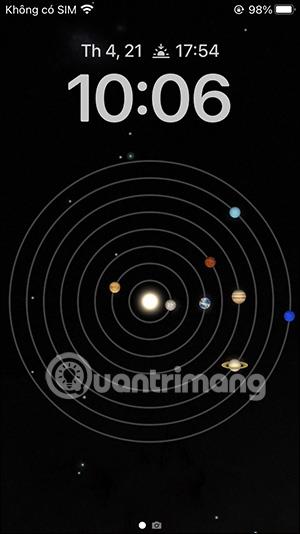iOS 16 styður þig til að sérsníða iPhone lásskjáinn meira, þar á meðal að stilla klukkustílinn, eða setja andlitslaust veggfóður á iPhone , eða stilla litalásskjá á iPhone . Með því að breyta lásskjánum með mismunandi klukkustílum geturðu valið mynstur og lit til að breyta lásskjánum til að gera hann áhugaverðari. Greinin hér að neðan mun leiða þig til að breyta klukkustílnum á iPhone.
Hvernig á að breyta klukkustílnum á iPhone lásskjánum
Skref 1:
Í viðmóti læsiskjásins, ýttu á og haltu skjánum inni . Næst skaltu smella á Sérsníða hér að neðan til að stilla lásskjáinn á iPhone.


Skref 2:
Nú munt þú sjá hvert klippisvæði á lásskjánum, smelltu á klukkuhlutinn til að breyta klukkustílnum á iPhone lásskjánum.

Skref 3:
Fyrst munt þú sjá stillingarviðmót klukkustílsins með leturstíl og lit fyrir klukkuna. Til að breyta leturstílnum, smelltu á kúlutáknið . Þú munt hafa 3 mismunandi leturgerðir.


Smelltu á hvern leturstíl til að sjá hvernig klukkan birtist.


Skref 4:
Næst, hér að neðan, munum við velja lit fyrir úrið úr tiltækum litum. Þegar þú smellir á hvaða lit sem er, mun litasviðsstillingarstikan birtast. Til að stækka litavalstöfluna , smelltu á litavalstáknið neðst.



Skref 5:
Skiptu yfir í nýja viðmótið til að velja nýtt litasamsetningu. Hér getur þú slegið inn hvaða litakóða sem er til að sýna litasviðið sjálfur.


Stilltu síðan litastikurnar fyrir ofan til að velja litinn sem þú vilt. Að auki höfum við einnig litrófs- og risthluta til að velja liti.


Skref 5:
Eftir að þú hefur valið litasamsetninguna skaltu fara aftur í klukkustillingarviðmótið fyrir iPhone lásskjáinn, hér geturðu samt breytt litasamsetningunni eftir því sem þú vilt, með aðlögunarstikunni fyrir litasamsetninguna hér að neðan.

Lokaniðurstaðan er sú að klukkunni á iPhone læsaskjánum hefur verið breytt til að vera flottari.

Kennslumyndband til að breyta klukkustíl á iPhone